Как купить подписку VPN Unlimited с PayPal
Вы искали лучший VPN, который принимает PayPal? Что ж, вы нашли его, встречайте VPN Unlimited! Наше решение для обеспечения безопасности предоставляет вам первоклассную защиту ваших данных, список чрезвычайно крутых функций безопасности и широкий выбор наиболее удобных способов оплаты. И, конечно же, PayPal включен. В довершение всего, при покупке любой обычной подписки VPN Unlimited с этим методом оплаты вы получаете 10% скидку. Звучит отлично, правда?
В этом руководстве содержится пошаговая инструкция по оплате VPN через PayPal двумя способами. Найдите ответы на такой вопрос, как сделать оплату VPN с помощью PayPal, на нашем официальном веб-сайте и в Личном кабинете KeepSolid. Давайте приступим!
- Как купить VPN Unlimited с PayPal на нашем официальном сайте?
- Как провести оплату VPN через PayPal в вашем Личном кабинете KeepSolid?
Как купить VPN Unlimited с PayPal на нашем официальном сайте
1. Перейдите на наш официальный сайт > вкладка Тарифы.
2. Выберите вашу идеальную VPN-подписку.
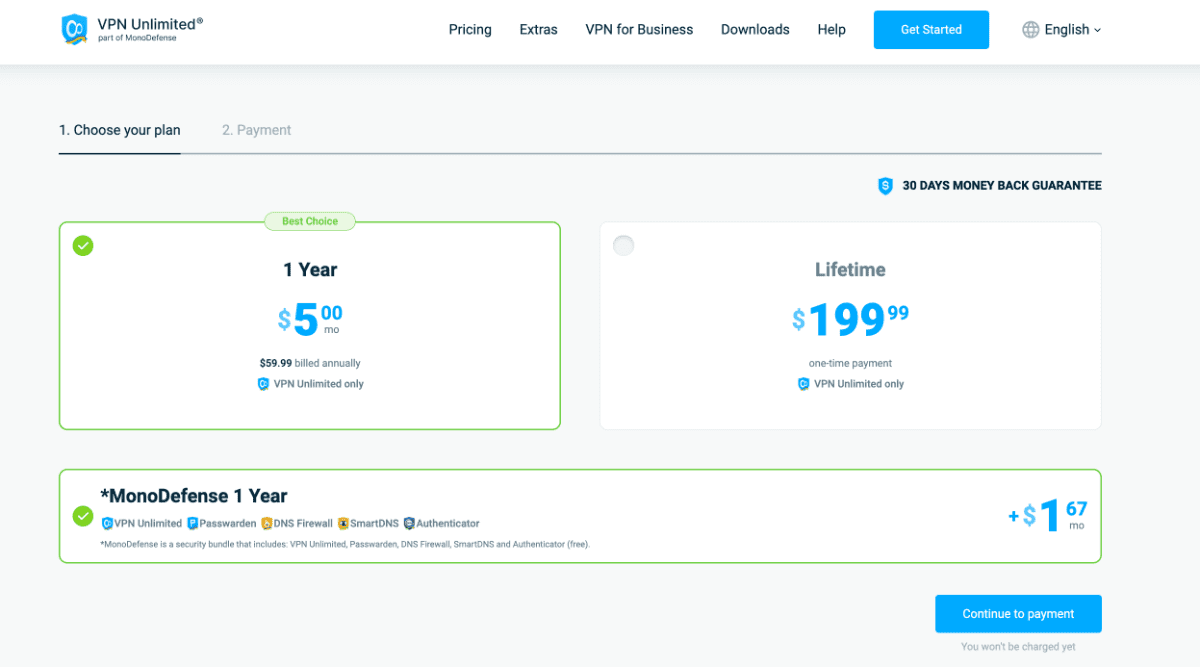
3. Введите адрес электронной почты
- Если у вас уже есть KeepSolid ID, просто введите ваш email.
- Если данный email не зарегистрирован, ваш аккаунт KeepSolid будет автоматически создан после оплаты.
Больше информации о KeepSolid ID и зачем он нужен, вы можете найти на этой странице.
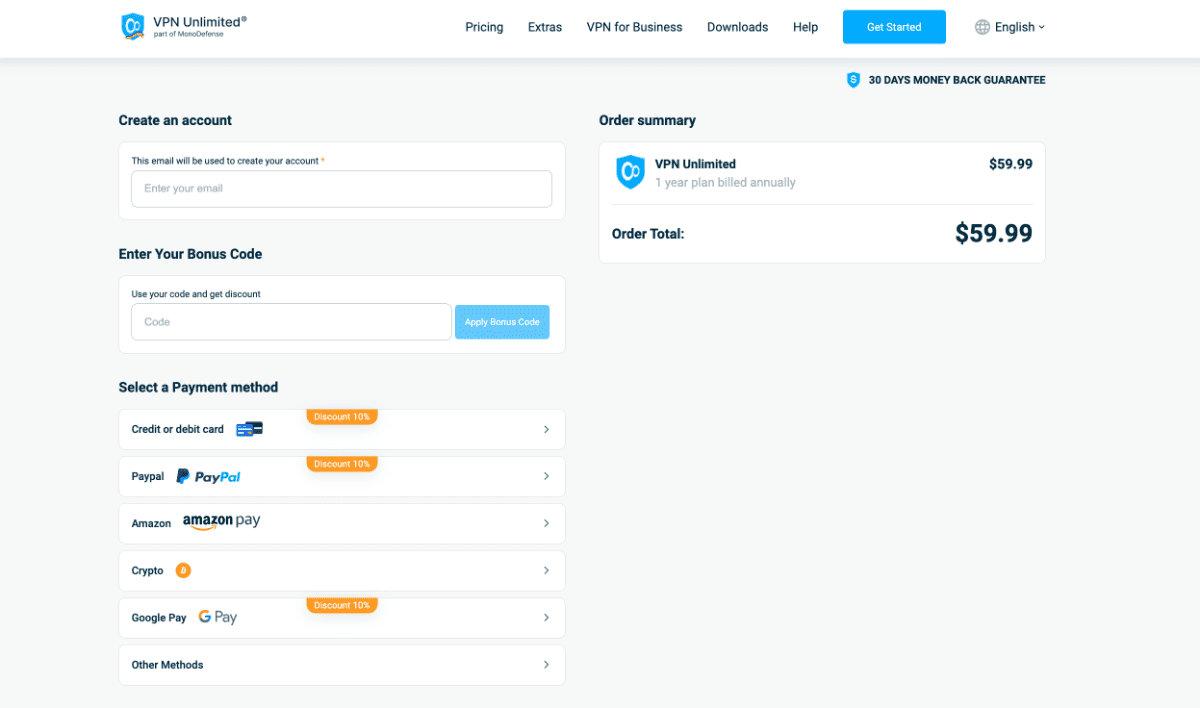
4. В разделе Payment method (Cпособ оплаты) выберите PayPal, чтобы завершить покупку.
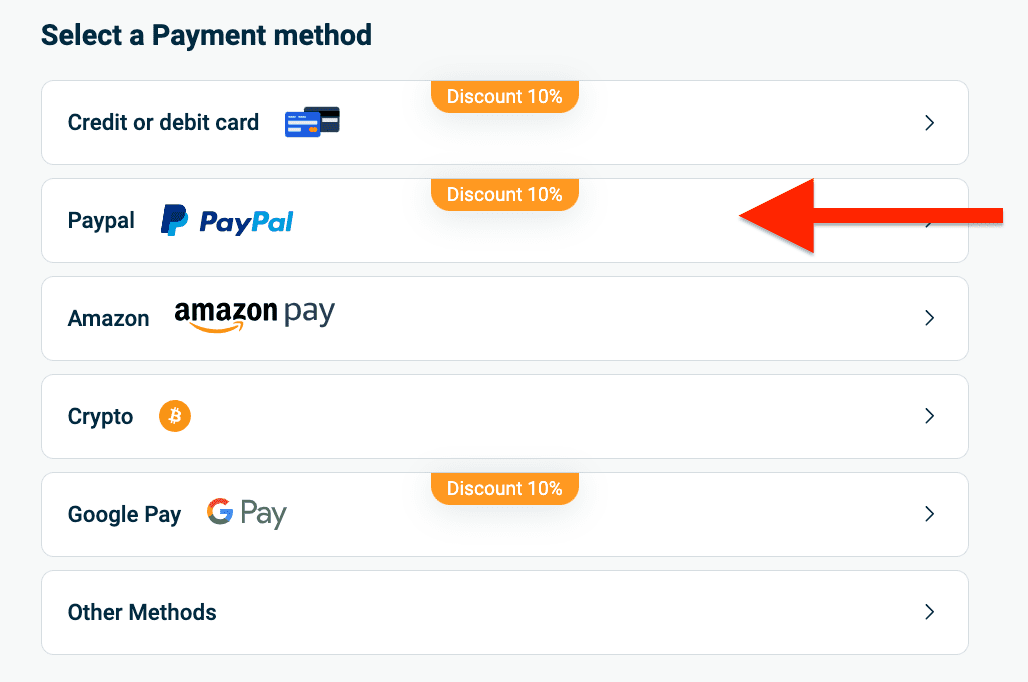
5. Войдите в PayPal или создайте PayPal-аккаунт, а затем оплатите дебетовой/кредитной картой
На экране PayPal введите ваш email, зарегистрированный в PayPal, и нажмите Next (Далее). Затем:
- Если у вас есть аккаунт PayPal, введите пароль и нажмите Log In (Войти).
- Если у вас нет аккаунта, нажмите Create account (Создать аккаунт) и следуйте инструкциям.
- Чтобы оплатить как гость без создания аккаунта PayPal, нажмите Pay with Debit or Credit Card (Оплатить дебетовой или кредитной картой) и введите данные карты.
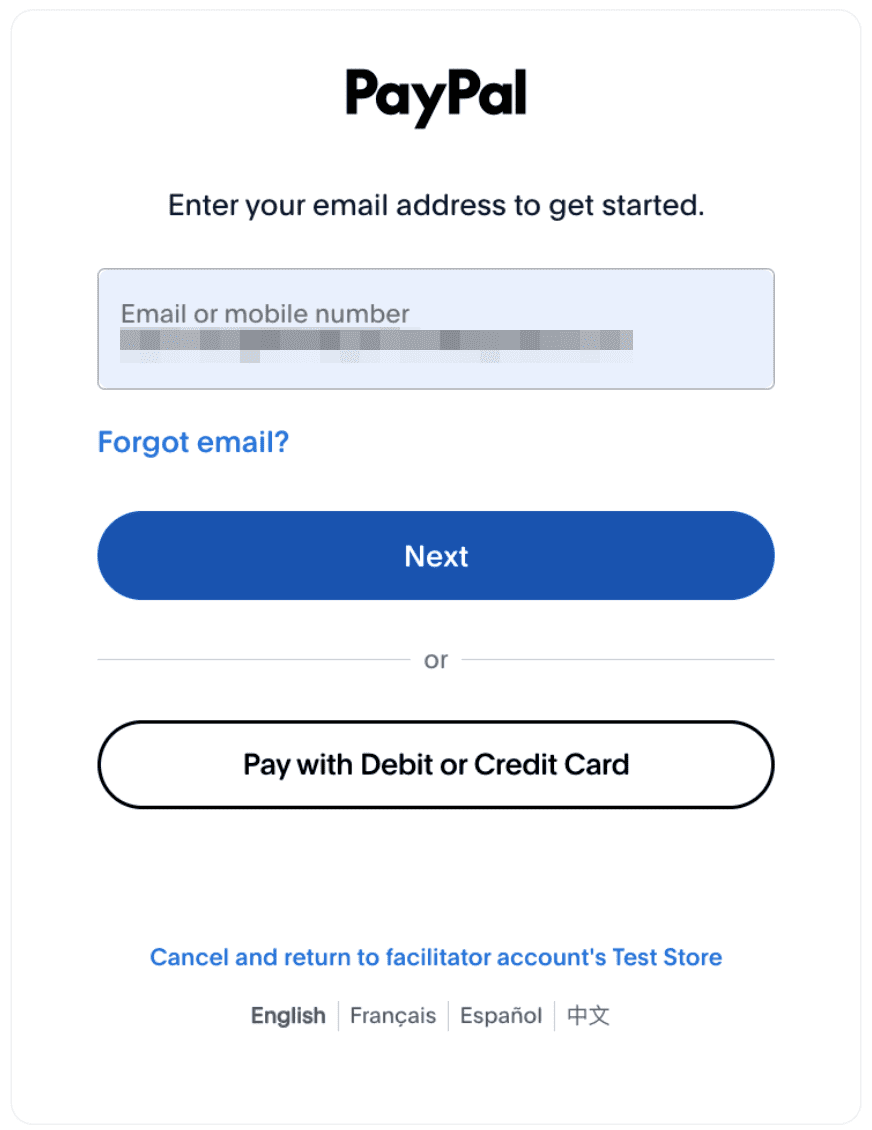
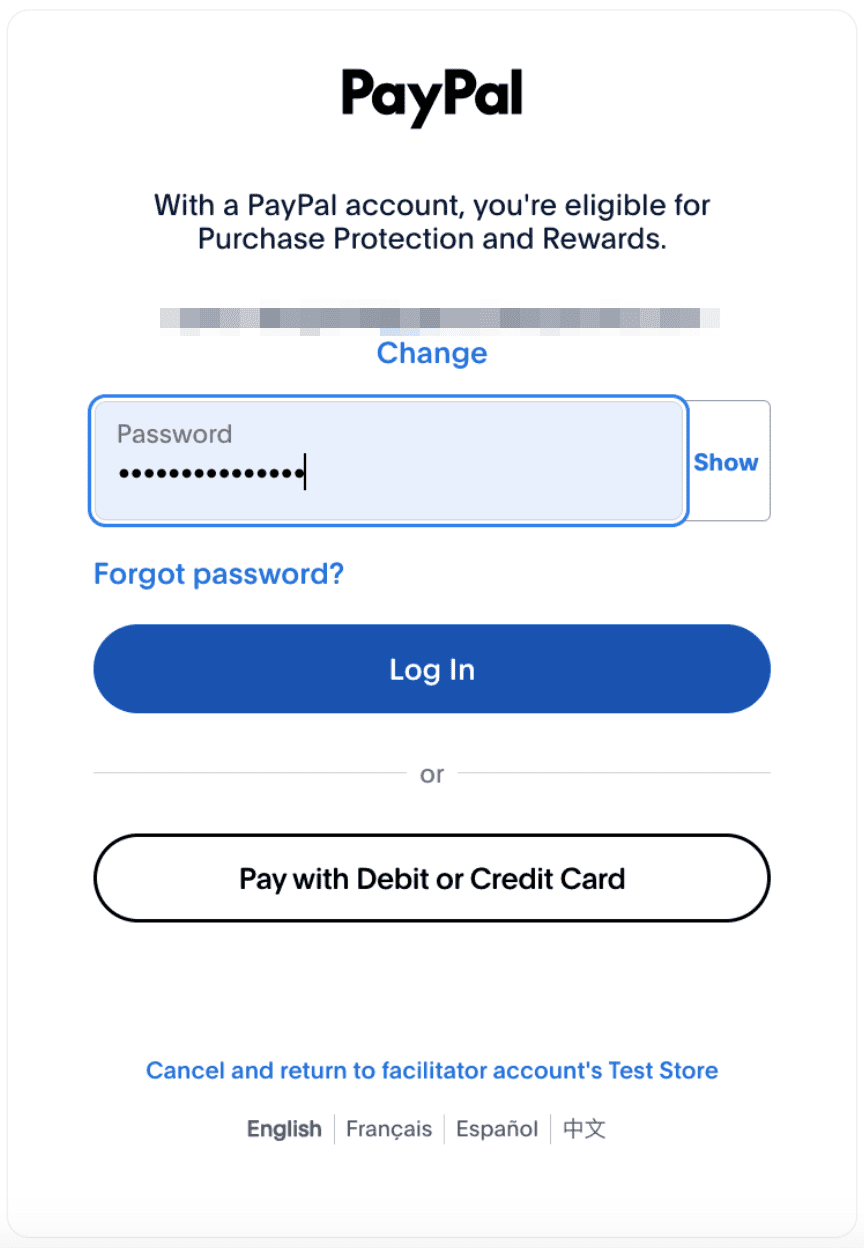
6. Проверьте и подтвердите
Проверьте сводку платежа, отображаемую PayPal, и нажмите Agree & Continue (Согласиться и продолжить).
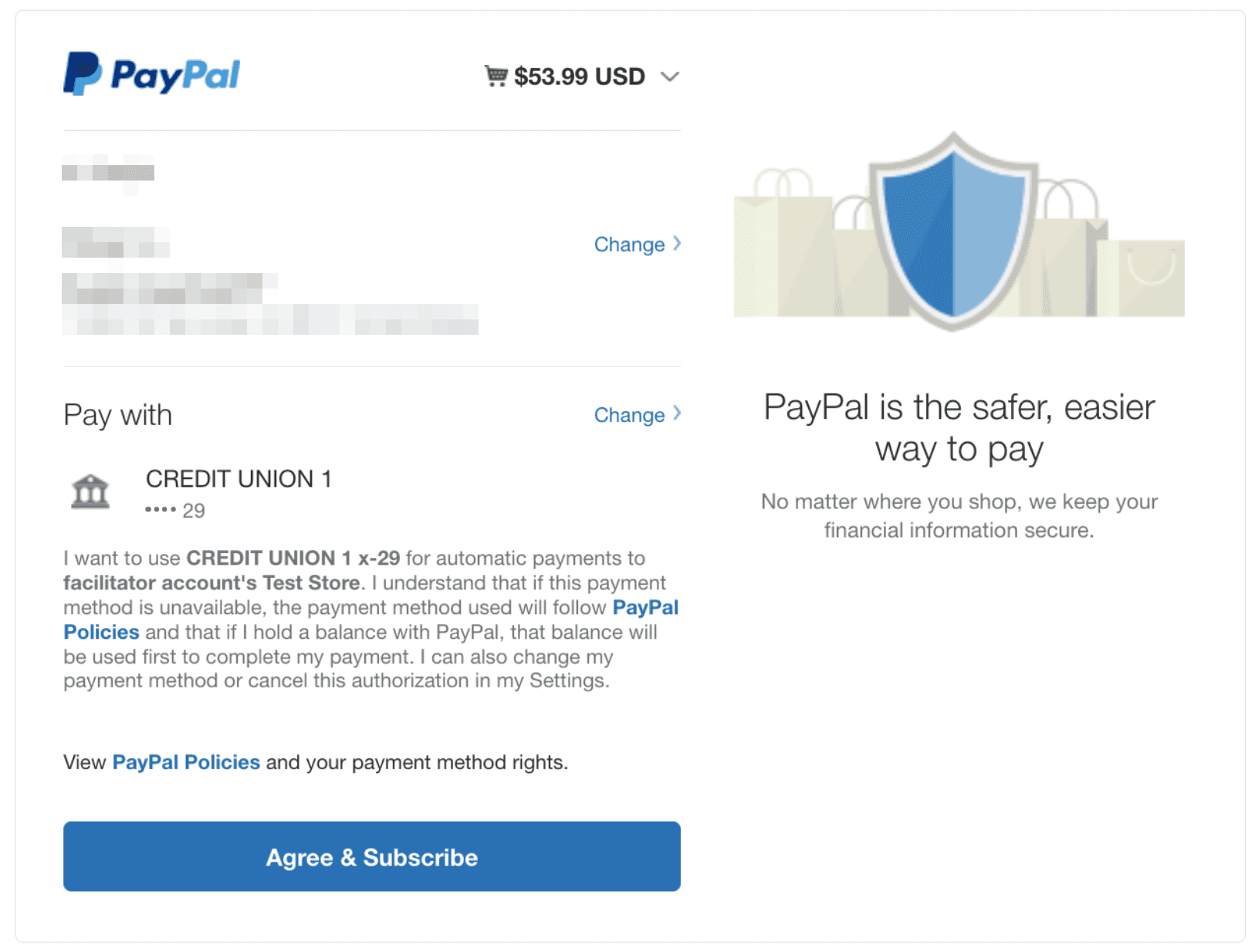
7. (Только для новых аккаунтов) Защитите ваш аккаунт
Сразу после оплаты вам будет предложено установить пароль для вашего нового KeepSolid ID.
- Чтобы использовать сгенерированный системой пароль, нажмите Use this password (Использовать этот пароль).
- Чтобы создать собственный, нажмите Create another password (Создать другой пароль) и введите надежный пароль.
- Наконец, нажмите Set password (Установить пароль).
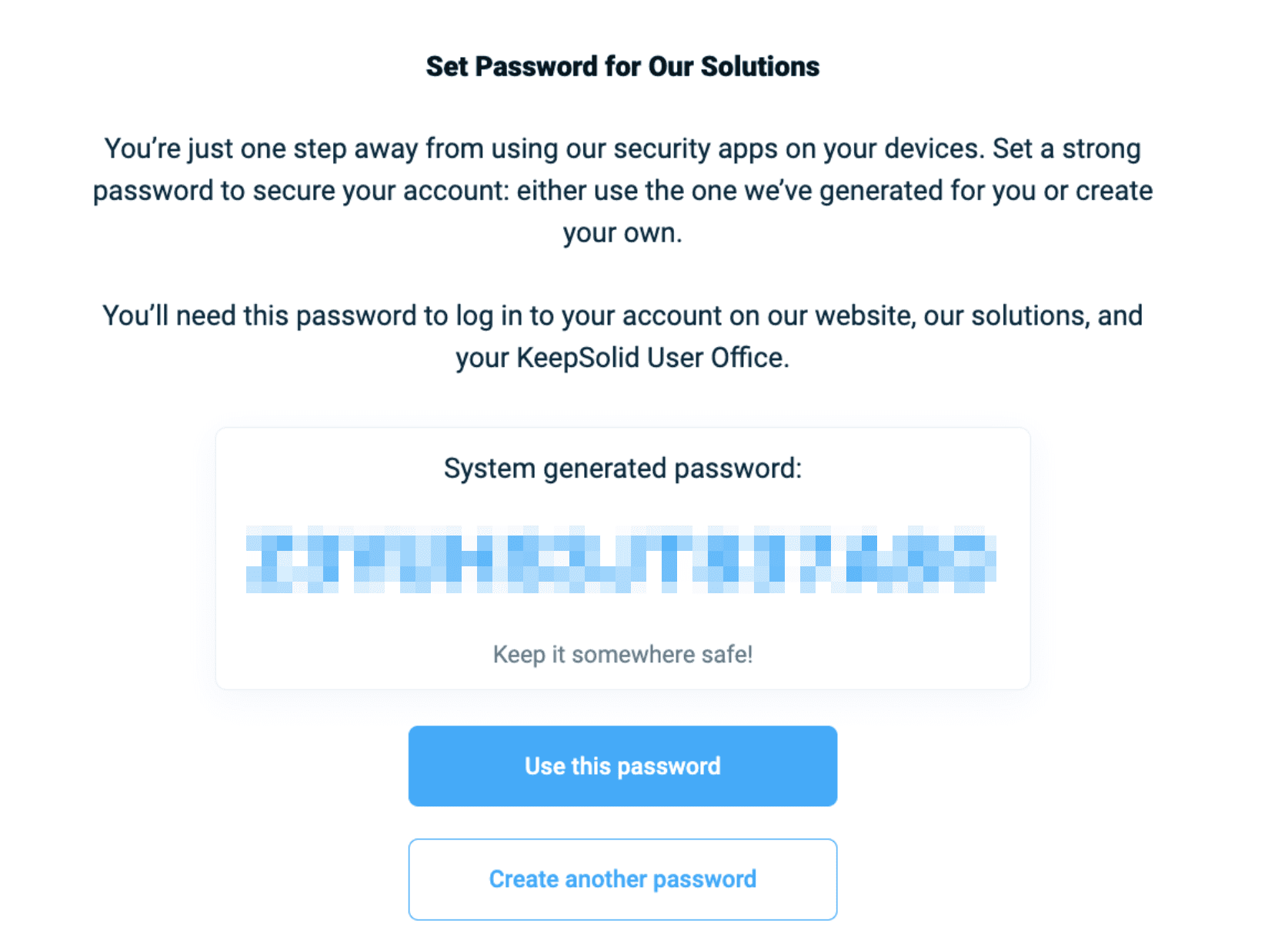
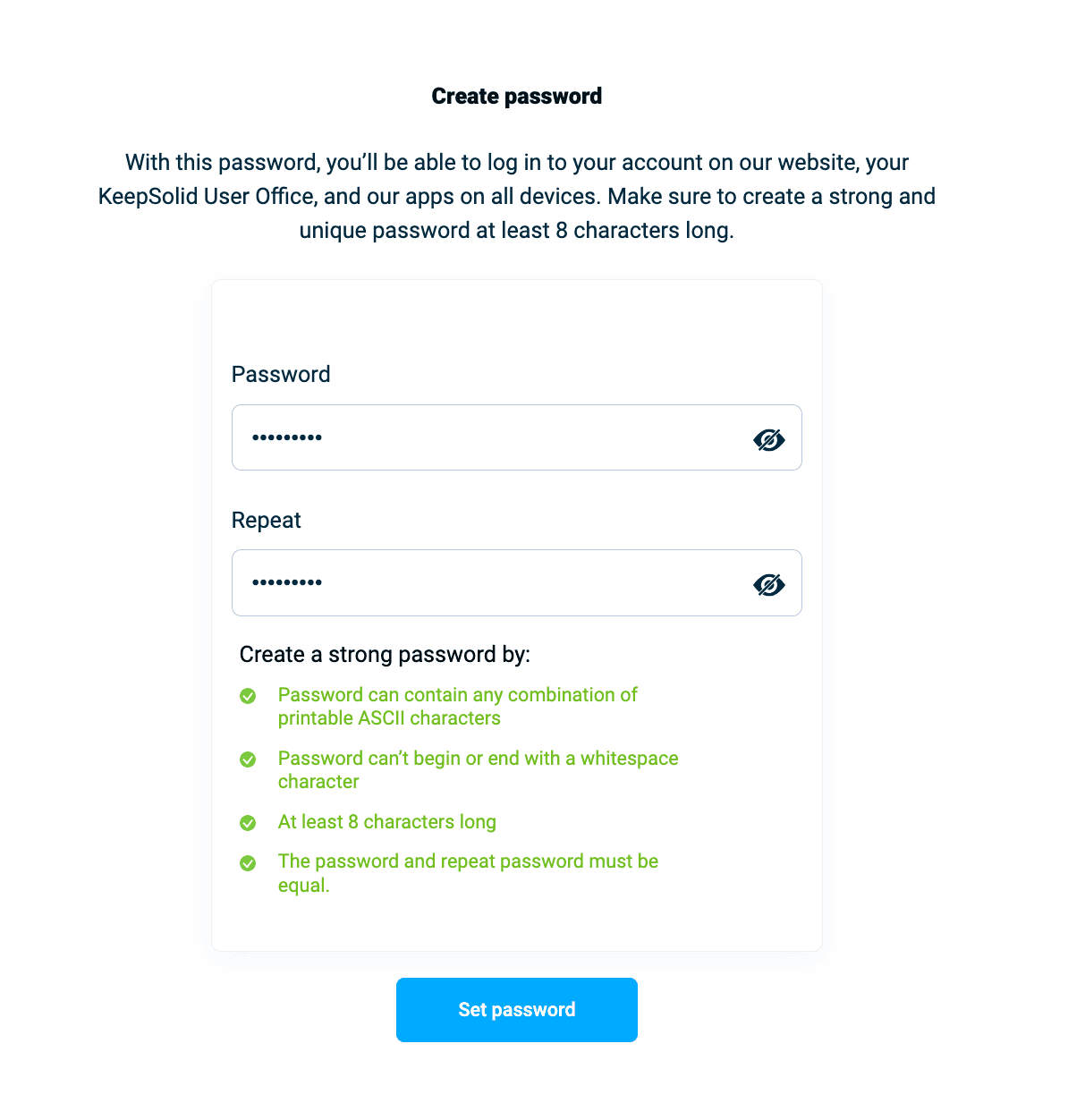
8. Вы увидите страницу подтверждения - поздравляем, ваш VPN активен! Изучите дополнительные возможности, такие как Personal Server (Персональный сервер), Static IP (Статический IP) и добавление большего количества устройств.
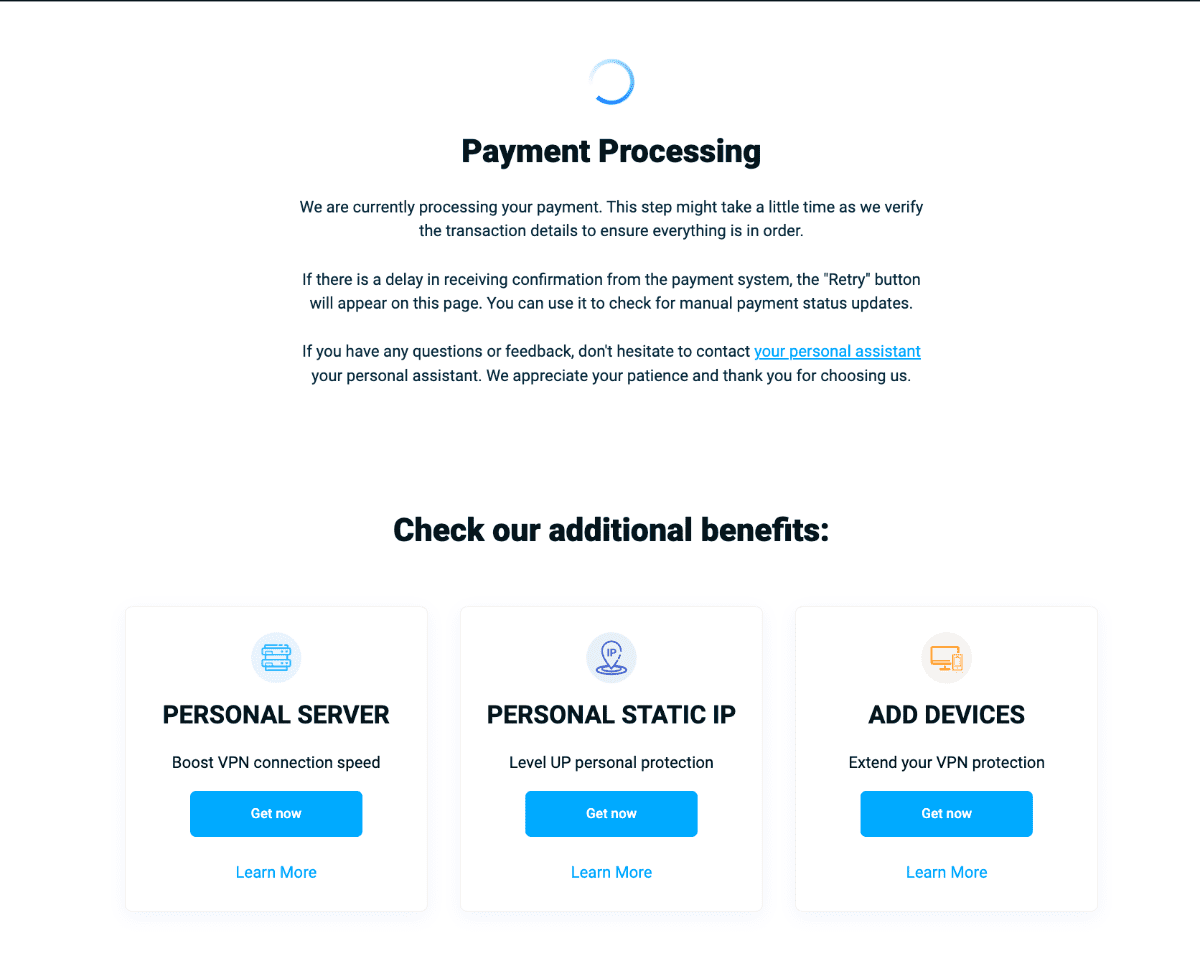
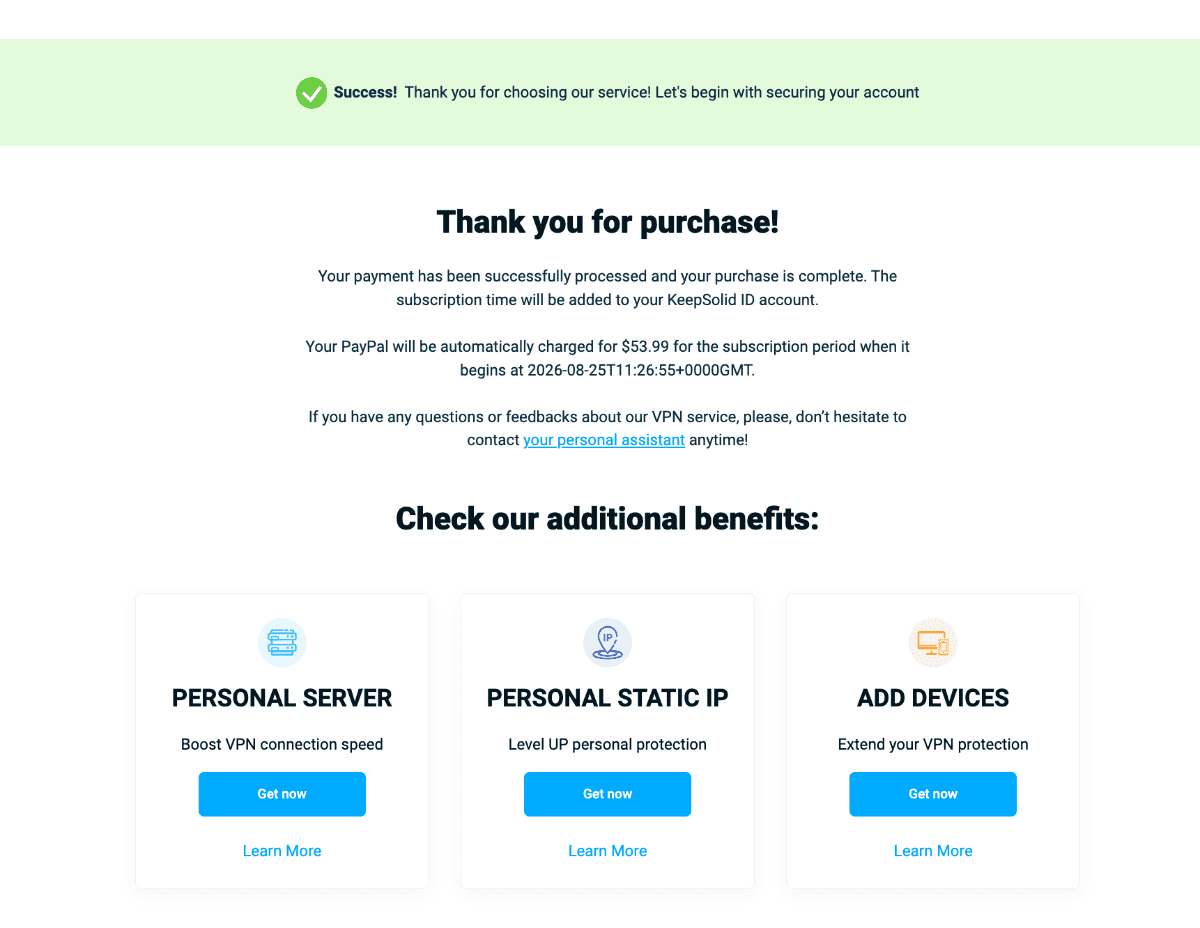
Как провести оплату VPN через PayPal в вашем Личном кабинете KeepSolid
1. Перейдите в Личный кабинет по адресу: https://my.keepsolid.com.
2. Войдите или создайте новый KeepSolid ID:
- Если у вас уже есть аккаунт: введите пароль и нажмите Sign In (Войти)
- Если у вас нет аккаунта: введите пароль дважды, чтобы создать новый KeepSolid ID
Перейдите по этой ссылке, чтобы узнать, что такое KeepSolid ID и для чего он нужен.
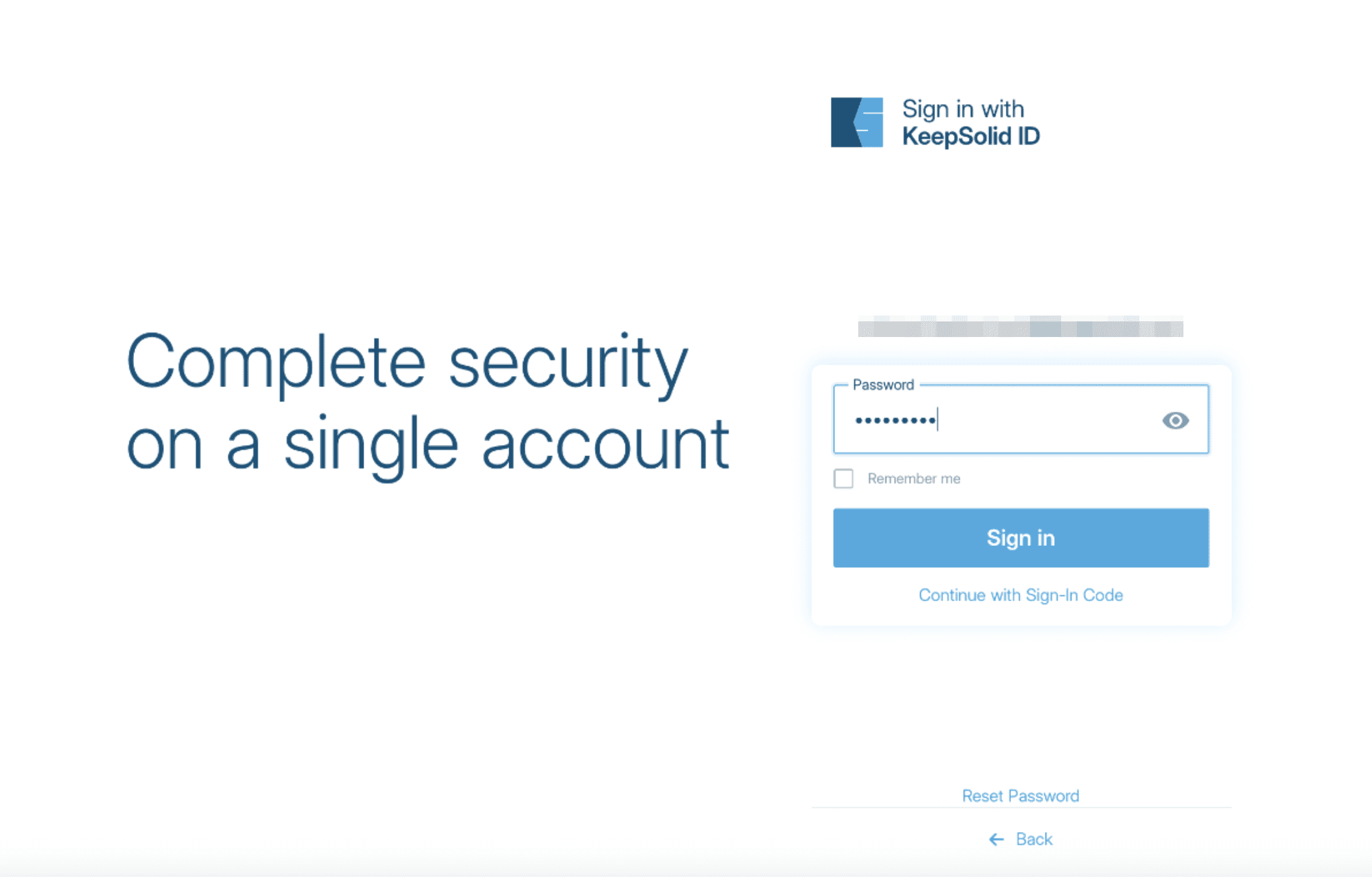
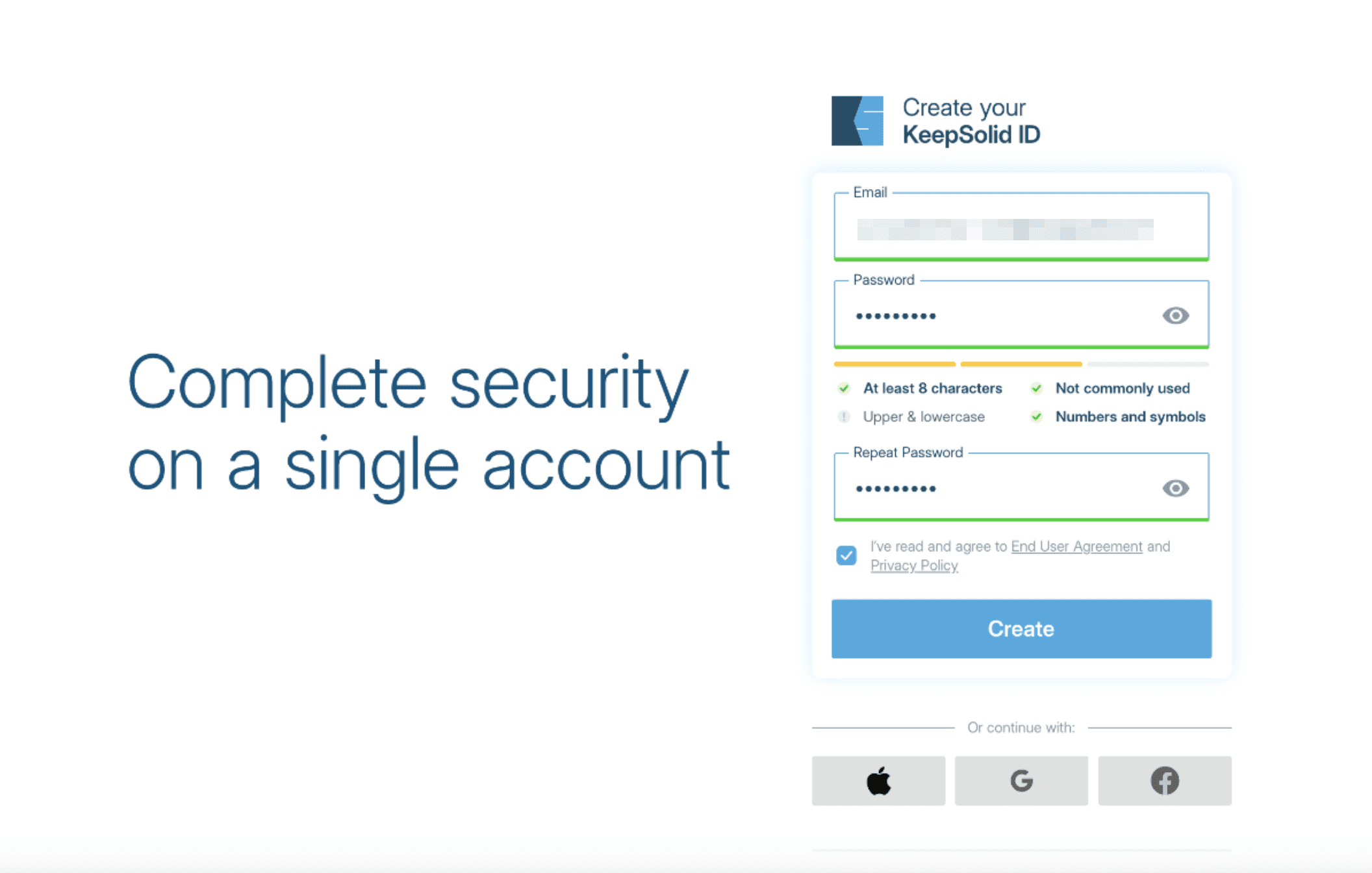
- Проверьте почту на наличие 6-значного кода подтверждения, введите его на экране верификации и отправьте.
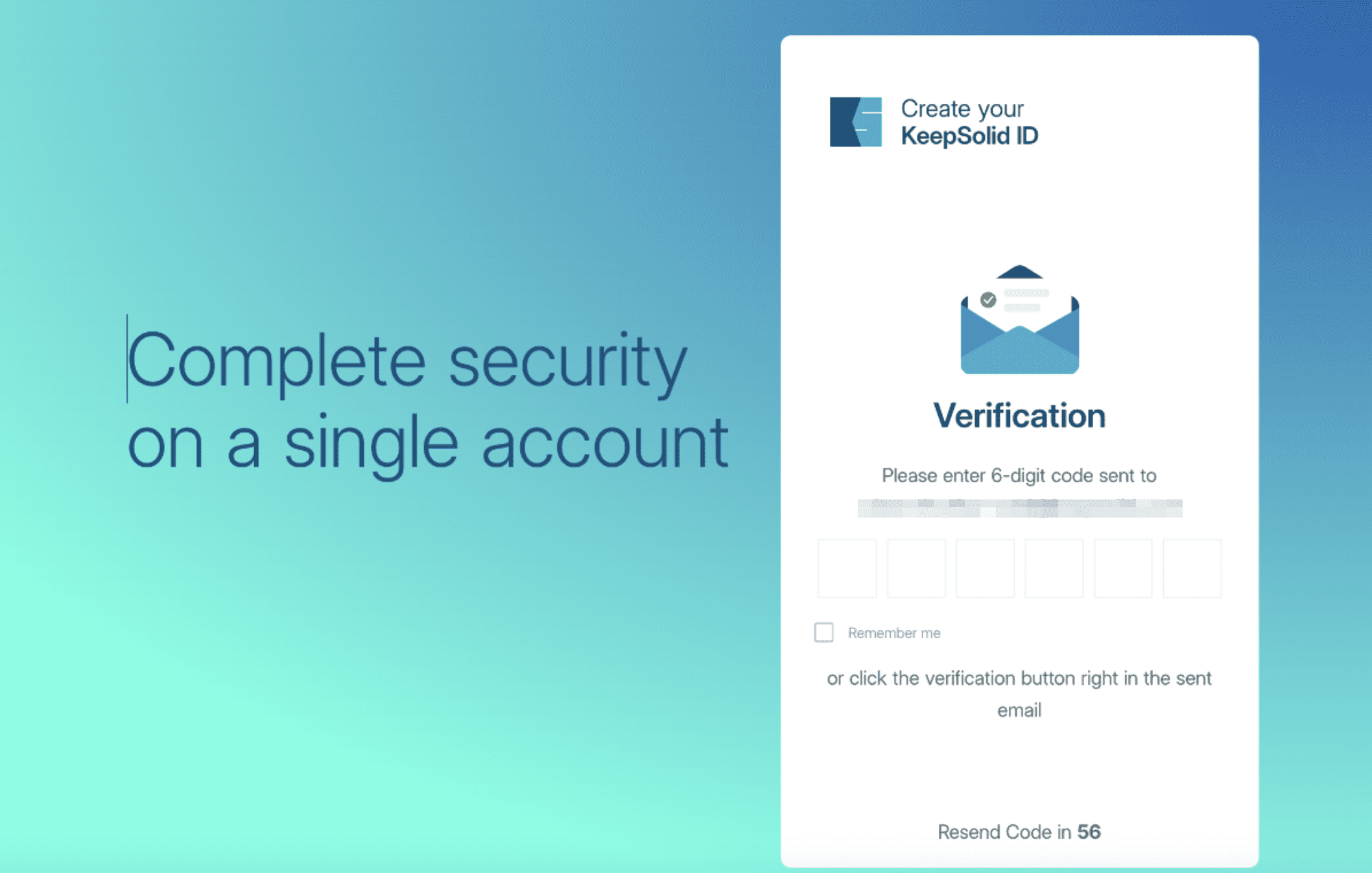
3. В левом меню выберите Products (Продукты).
В разделе All Products (Все продукты) найдите VPN Unlimited и нажмите Get Now (Получить) (или перейдите в VPN Unlimited → Manage (Управление) → Personal Plan (Персональный план) и нажмите Get Now (Получить)).
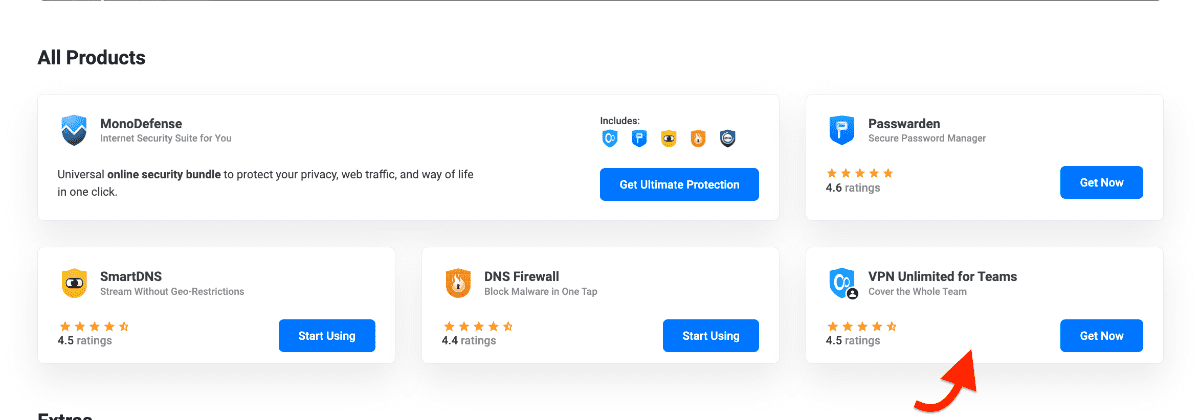
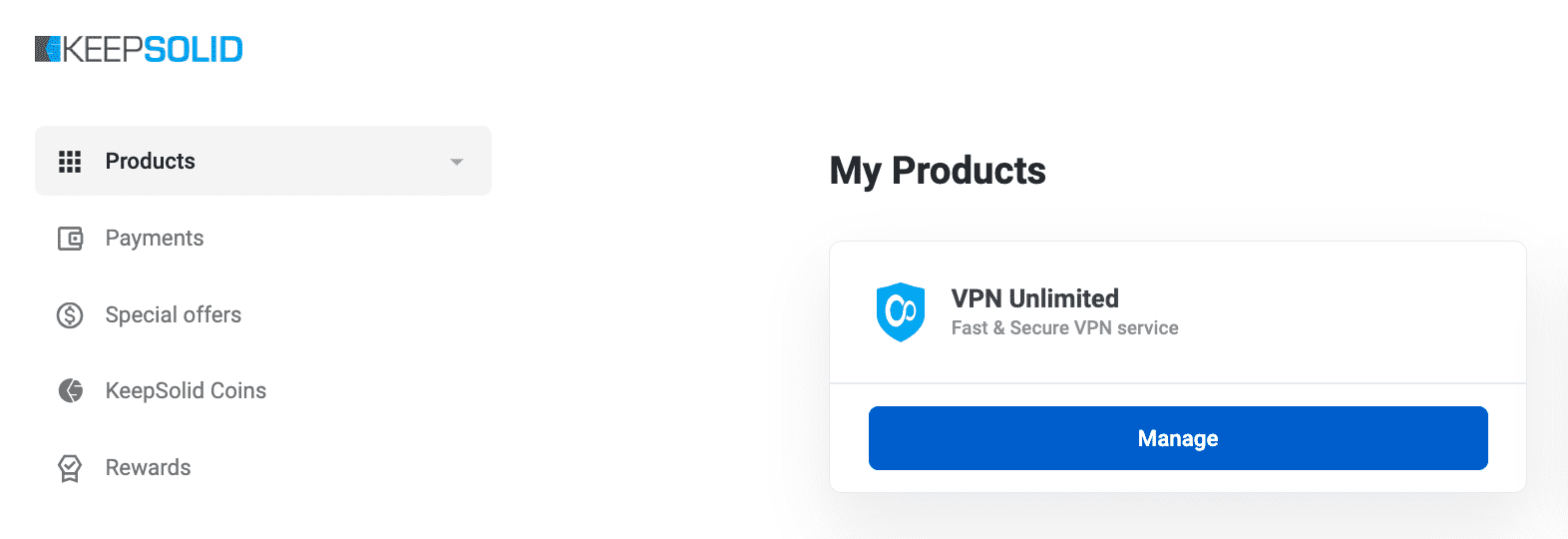
4. Выберите желаемый тарифный план и период оплаты, затем нажмите Continue to payment (Перейти к оплате).
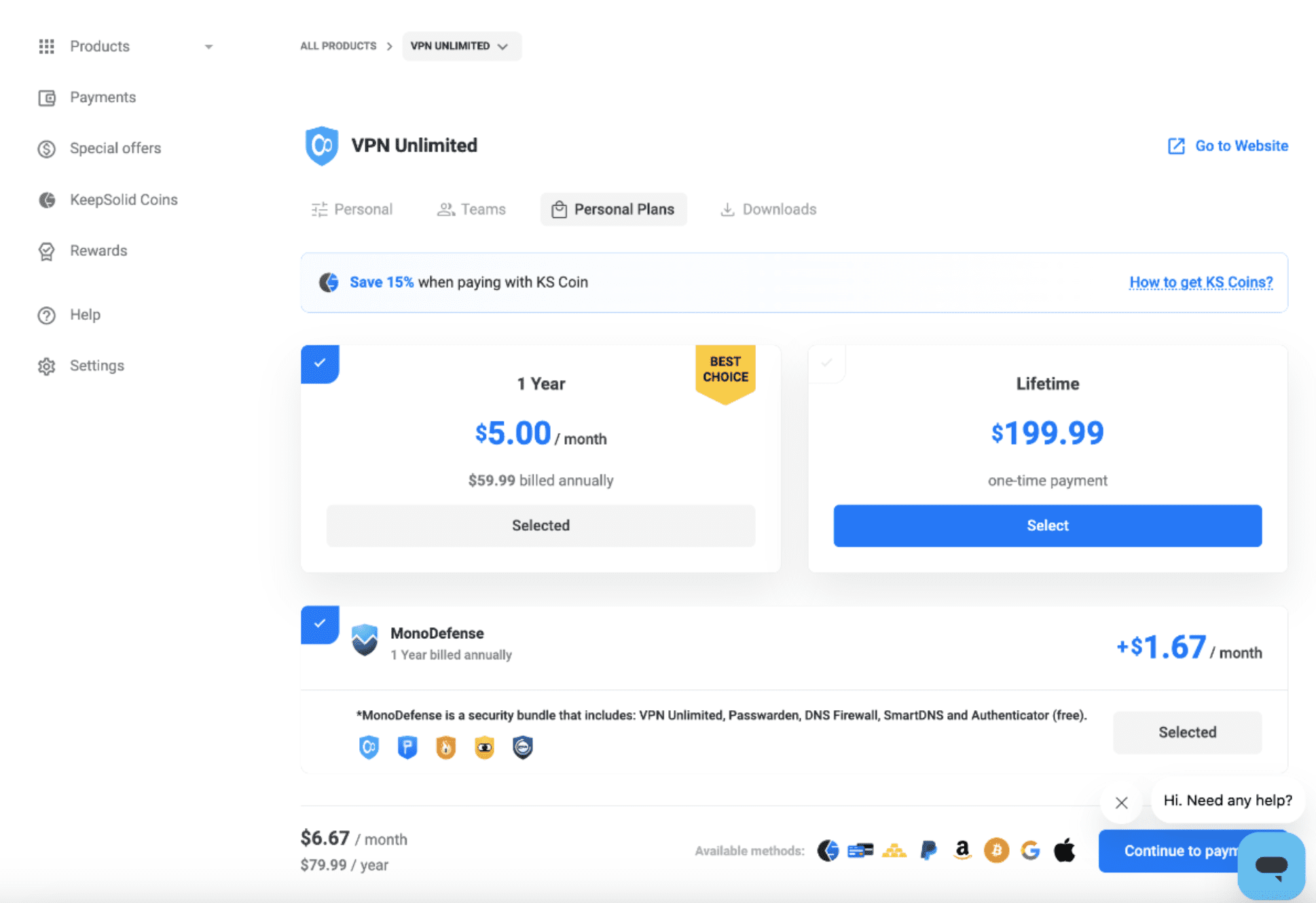
5. В разделе Payment method (Cпособ оплаты) выберите PayPal, чтобы завершить покупку.
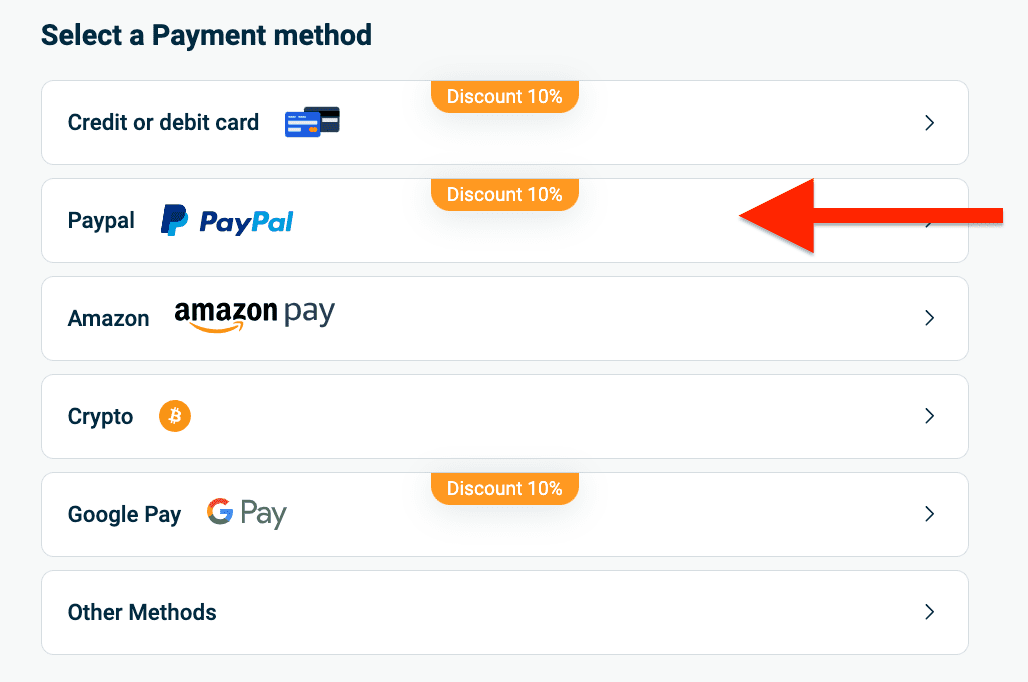
6. Войдите в PayPal или создайте PayPal-аккаунт, а затем оплатите дебетовой/кредитной картой
На экране PayPal введите ваш email, зарегистрированный в PayPal, и нажмите Next (Далее). Затем:
- Если у вас есть аккаунт PayPal, введите пароль и нажмите Log In (Войти).
- Если у вас нет аккаунта, нажмите Create account (Создать аккаунт) и следуйте инструкциям.
- Чтобы оплатить как гость без создания аккаунта PayPal, нажмите Pay with Debit or Credit Card (Оплатить дебетовой или кредитной картой) и введите данные карты.
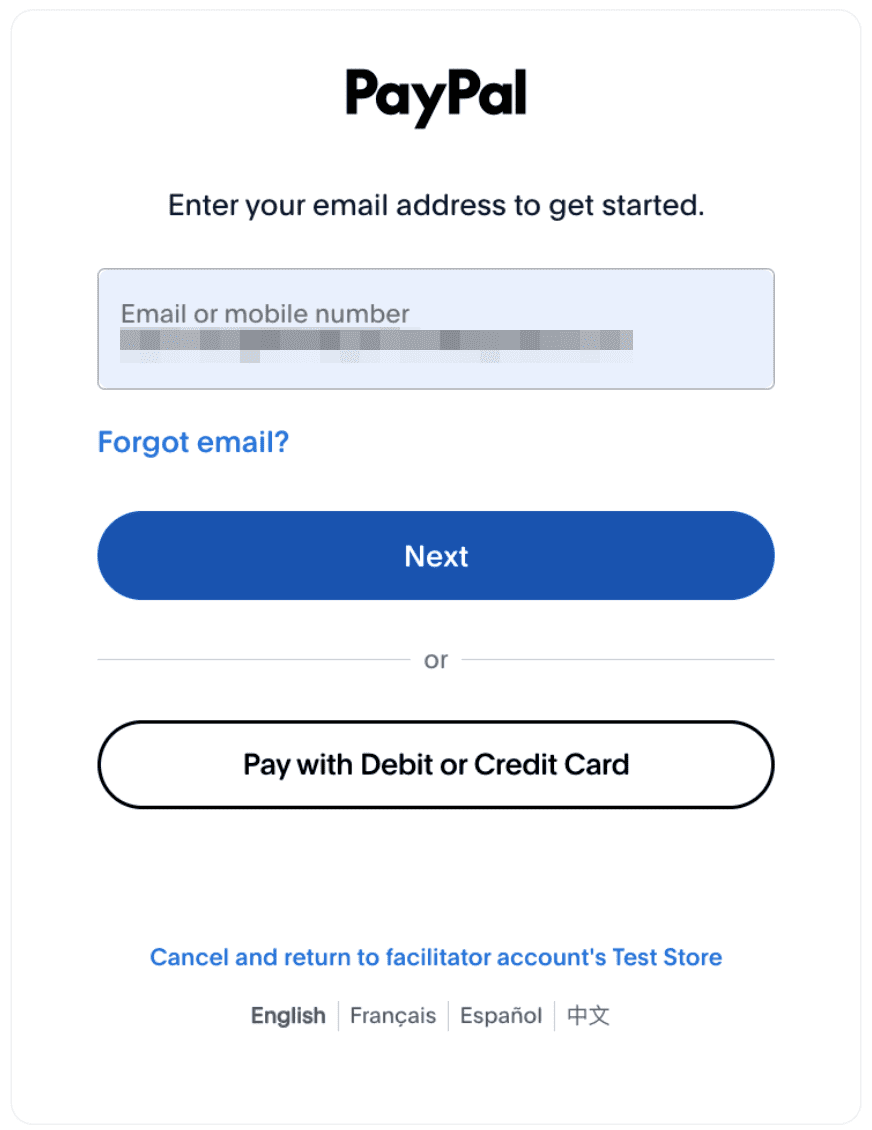
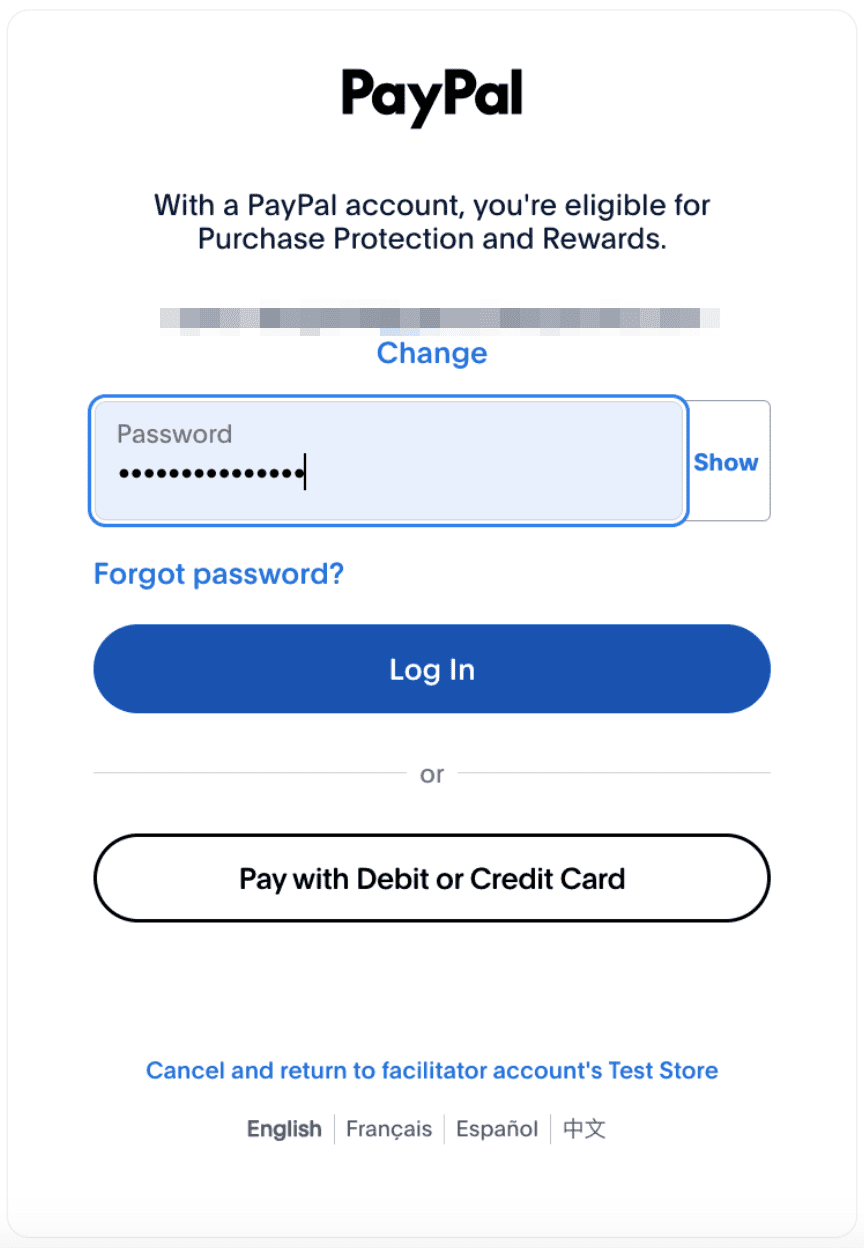
7. Проверьте сводку платежа и нажмите Agree & Continue (Согласиться и продолжить).
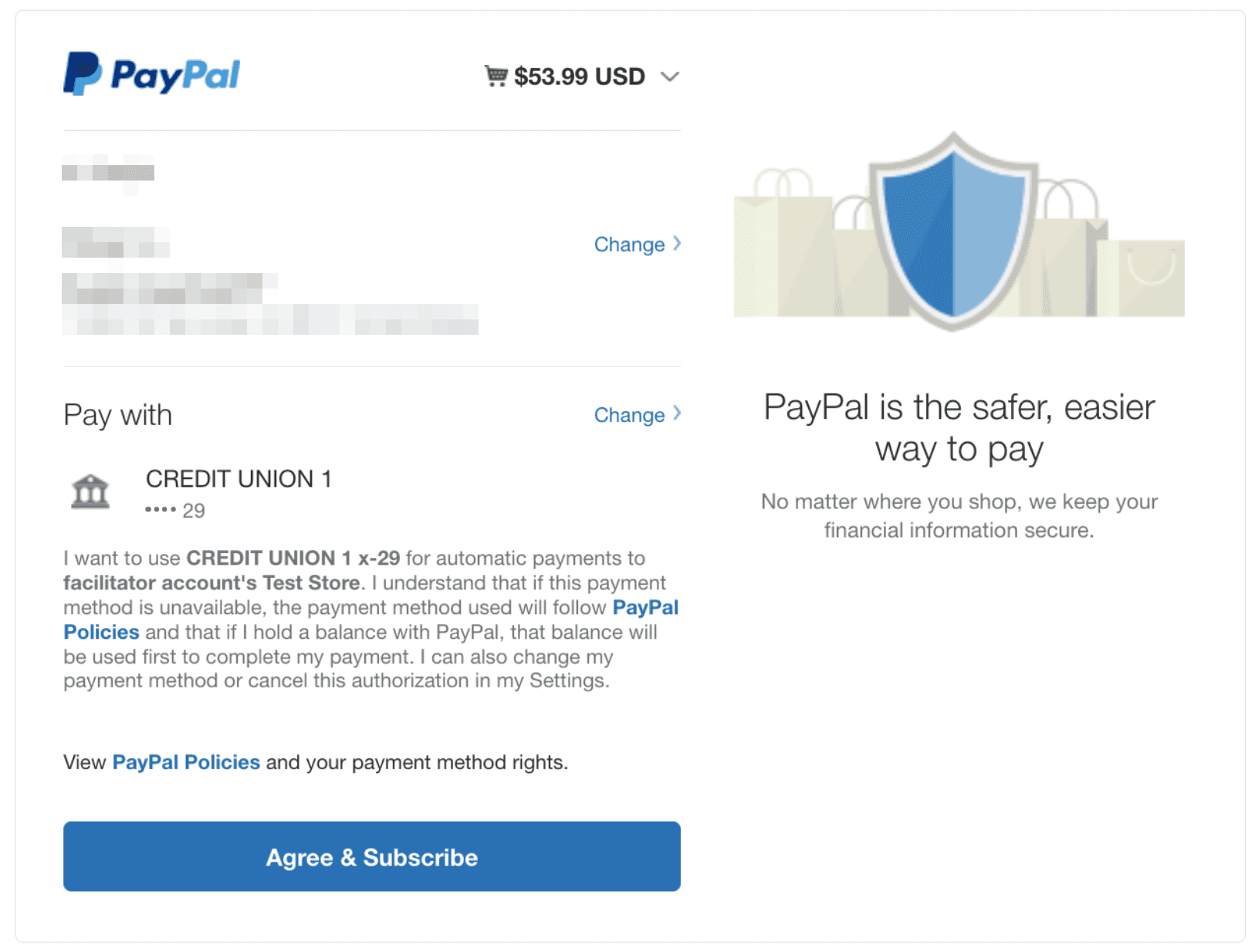
8. Отлично! Процесс оплаты VPN Unlimited через PayPal завершен.
Итоги о покупке нашего VPN с PayPal
Поздравляем! Теперь вы знаете, как оплатить наше VPN-приложение через PayPal на нашем официальном сайте и в Личном кабинете. Мы надеемся, что это руководство поможет вам завершить оплату VPN, и вам понравится наше VPN-приложение. Если у вас все еще есть вопросы о платежах VPN через PayPal, напишите нам на [email protected].
Получите VPN Unlimited прямо сейчас
Чего вы ждете? Выберите идеальную подписку прямо сейчас и просматривайте веб-страницы анонимно, безопасно и без каких-либо ограничений!